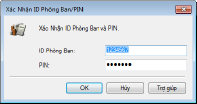Cài đặt Quản Lý ID Phòng Ban
Bạn có thể kiểm soát truy cập vào máy bằng cách sử dụng nhiều ID cho nhiều người dùng hoặc nhóm. Nếu người dùng cố gắng vận hành máy khi Quản Lý ID Phòng Ban được kích hoạt, màn hình đăng nhập sẽ hiển thị, và người dùng phải nhập ID và PIN Phòng Ban riêng của họ để sử dụng máy. Khi Quản Lý ID Phòng Ban được kích hoạt, việc sử dụng các chức năng, như in ấn, sẽ được ghi lại cho mỗi ID Phòng Ban. Để cấu hình cho Quản Lý ID Phòng Ban, hãy đăng ký các ID phòng ban cần thiết và sau đó kích hoạt chức năng Quản Lý ID Phòng Ban. Sẽ cần các cài đặt bổ sung nếu bạn muốn kích hoạt Quán Lý ID Phòng Ban cho việc vận hành từ máy tính.
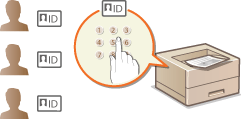
 |
Để biết thêm chi tiết về các vận hành cơ bản được thực hiện khi cài đặt máy từ UI Từ Xa, vui lòng xem Cài Đặt Tùy Chọn Trình Đơn từ UI Từ Xa. |
Đăng ký/Chỉnh sửa ID và PIN Phòng Ban
Đăng ký ID Phòng Ban và cài đặt mã PIN cho nó. Đăng ký để tất cả các ID Phòng Ban chịu quản lý.
1
Khởi động UI Từ Xa và đăng nhập vào Chế Độ Người Quản Lý Hệ Thống. Khởi động UI Từ Xa
2
Nhấp vào [Settings/Registration] trên trang Cổng thông tin. Màn Hình UI Từ Xa
3
Chọn [User Management]  [Department ID Management].
[Department ID Management].
 [Department ID Management].
[Department ID Management].4
Đăng ký hoặc chỉnh sửa ID Phòng Ban.
 Đăng ký ID Phòng Ban
Đăng ký ID Phòng Ban
1 | Nhấp vào [Register New Department]. |
2 | Chỉ định các cài đặt yêu cầu. 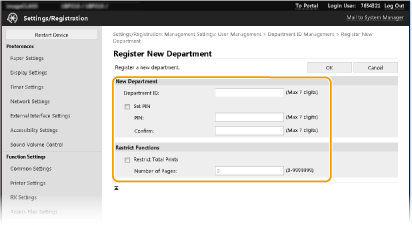 [Department ID] Nhập số ID Phòng Ban cần đăng ký. [Set PIN] Để cài đặt mã PIN, chọn vào ô đánh dấu và nhập cùng số trong cả ô đánh dấu [PIN] và [Confirm]. [Restrict Functions] Bạn có thể hạn chế số lượng trang in cho các phòng ban sẽ được đăng ký. Để hạn chế số lượng trang in, hãy chọn vào ô đánh dấu cho loại mục tiêu, và nhập số trang thích hợp trong [Number of Pages]. |
3 | Nhấp vào [OK]. |
 Chỉnh sửa cài đặt ID Phòng Ban đã đăng ký
Chỉnh sửa cài đặt ID Phòng Ban đã đăng ký
1 | Nhấp vào liên kết văn bản tương ứng dưới [Department ID] để chỉnh sửa. |
2 | Thay đổi các cài đặt nếu cần và nhấp vào [OK]. |

Xóa ID Phòng ban
Nhấp vào [Delete] phía bên phải của ID Phòng Ban bạn muốn xóa  nhấp vào [OK].
nhấp vào [OK].
 nhấp vào [OK].
nhấp vào [OK]. |
[Department ID Page Total]Bạn có thể kiểm tra tổng số trang cho các công việc đã được thực hiện đến thời điểm hiện tại trên một cơ sở ID Phòng ban. Nếu bạn muốn đưa các số đếm quay về số không, hãy nhấp vào liên kết văn bản tương ứng dưới [Department ID] và nhấp vào [Clear Count]  [OK]. Nếu bạn muốn đưa các số đếm của tất cả ID Phòng ban quay về số không, hãy nhấp vào [Clear All Counts] [OK]. Nếu bạn muốn đưa các số đếm của tất cả ID Phòng ban quay về số không, hãy nhấp vào [Clear All Counts]  [OK]. [OK].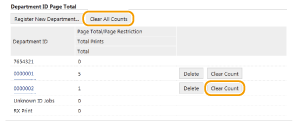 |
Kích hoạt Quản Lý ID Phòng Ban
Sau khi bạn đăng ký đủ số ID Phòng Ban cần thiết, hãy kích hoạt Quản lý ID Phòng Ban.
1
Khởi động UI Từ Xa và đăng nhập vào Chế Độ Người Quản Lý Hệ Thống. Khởi động UI Từ Xa
2
Nhấp vào [Settings/Registration] trên trang Cổng thông tin. Màn Hình UI Từ Xa
3
Chọn [User Management]  [Department ID Management].
[Department ID Management].
 [Department ID Management].
[Department ID Management].4
Nhấp vào [Edit].
5
Chọn vào ô đánh dấu [Department ID Management].
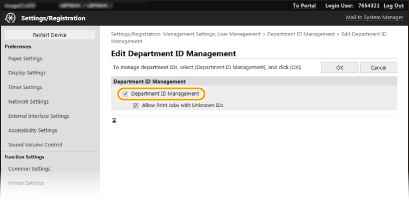
[Department ID Management]
Chọn vào ô đánh dấu để kích hoạt Quản Lý ID Phòng Ban. Nếu bạn không muốn sử dụng Quản Lý ID Phòng Ban, bỏ chọn ô đánh dấu.
Chọn vào ô đánh dấu để kích hoạt Quản Lý ID Phòng Ban. Nếu bạn không muốn sử dụng Quản Lý ID Phòng Ban, bỏ chọn ô đánh dấu.

Để biết thông tin về [Allow Print Jobs with Unknown IDs], vui lòng xem Ngăn Các Công Việc khi ID Phòng Ban Không Xác Định.
6
Nhấp vào [OK].
 |
Sử dụng bảng thao tácCài Đặt Quản Lý ID Phòng Ban cũng có thể truy cập từ <Menu> ở Màn hình Home . <Quản Lý ID Phòng Ban> Đăng nhập vào máyKhi bạn cố gắng vận hành máy khi Quản lý ID Phòng Ban được kích hoạt, màn hình đăng nhập sẽ hiển thị. Đăng nhập vào Máy |
Kích hoạt Quản lý ID Phòng Ban cho các Công việc từ Máy tính
Khi bạn muốn kích hoạt Quản Lý ID Phòng Ban cho các công việc từ máy tính, bạn cần phải chỉ định ID phòng ban và mã PIN bằng cách sử dụng trình điều khiển được cài đặt sẵn trên máy tính.
 |
Để thực hiện quy trình dưới đây, đăng nhập vào máy tính của bạn bằng tài khoản quản trị. |
1
Mở thư mục máy in. Hiển thị Thư Mục Máy In
2
Nhấp chuột phải vào biểu tượng trình điều khiển cho máy này, và nhấp vào [Printer properties] hoặc [Properties].
3
Chọn thẻ [Cài Đặt Thiết Bị].
4
Chọn [Quản Lý ID Phòng Ban] dưới [Quản Lý Người Dùng].
5
Nhấp vào [Cài đặt] ở bên phải.
6
Chỉ định các cài đặt cần thiết và nhấp vào [OK].
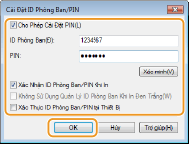
[Cho Phép Cài Đặt PIN]
Chọn vào ô đánh dấu để bật cài đặt mã PIN.
Chọn vào ô đánh dấu để bật cài đặt mã PIN.
[ID Phòng Ban]
Nhập số ID Phòng Ban.
Nhập số ID Phòng Ban.
[PIN]
Nhập mã PIN tương ứng với ID Phòng Ban cần thiết.
Nhập mã PIN tương ứng với ID Phòng Ban cần thiết.
[Xác minh]
Nhấp vào để xác minh ID và mã PIN đã nhập là chính xác. Chức năng này không khả dụng nếu máy và máy tính được kết nối thông qua cổng USB hay WSD (Dịch Vụ Web trên Thiết bị).
Nhấp vào để xác minh ID và mã PIN đã nhập là chính xác. Chức năng này không khả dụng nếu máy và máy tính được kết nối thông qua cổng USB hay WSD (Dịch Vụ Web trên Thiết bị).
[Xác Nhận ID Phòng Ban/PIN Khi In]
Chọn vào ô đánh dấu để hiển thị màn hình bật lên [Xác Nhận ID Phòng Ban/PIN] mỗi lần bạn gửi công việc từ máy tính.
Chọn vào ô đánh dấu để hiển thị màn hình bật lên [Xác Nhận ID Phòng Ban/PIN] mỗi lần bạn gửi công việc từ máy tính.
[Xác Thực ID Phòng Ban/PIN tại Thiết Bị]
Chọn vào ô đánh dấu nếu máy và máy tính được kết nối thông qua cổng USB hoặc WSD.
Chọn vào ô đánh dấu nếu máy và máy tính được kết nối thông qua cổng USB hoặc WSD.
7
Nhấp vào [OK].
 | |||
Đăng nhập vào máy
|
Ngăn Các Công Việc khi ID Phòng Ban Không Xác Định
"In từ máy tính" được cấu hình mặc định sao cho người dùng có thể thực hiện công việc mà không cần nhập ID và mã PIN ngay cả trong khi Quản Lý ID Phòng Ban được kích hoạt. Khi bạn muốn cấu hình một tcài đặt để các chức năng không thể sử dụng được trừ khi ID và mã PIN được nhập, hãy thực hiện các quy trình sau đây.
1
Khởi động UI Từ Xa và đăng nhập vào Chế Độ Người Quản Lý Hệ Thống. Khởi động UI Từ Xa
2
Nhấp vào [Settings/Registration] trên trang Cổng thông tin. Màn Hình UI Từ Xa
3
Chọn [User Management]  [Department ID Management].
[Department ID Management].
 [Department ID Management].
[Department ID Management].4
Nhấp vào [Edit].
5
Xóa chọn các ô đánh dấu khi cần thiết.
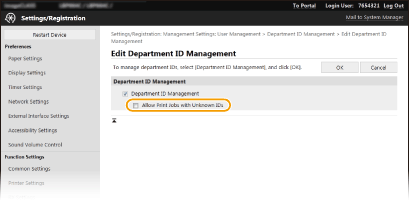
[Allow Print Jobs with Unknown IDs]
Để gửi công việc từ máy tính khi Quản Lý ID Phòng Ban được kích hoạt, bạn cần nhập ID và mã PIN đúng (Kích hoạt Quản lý ID Phòng Ban cho các Công việc từ Máy tính). Tuy nhiên, nếu ô đánh dấu được chọn cho cài đặt này, các công việc sẽ được thực hiện ngay cả khi không nhập ID và mã PIN. Khi bạn muốn cấu hình một cài đặt để không lệnh nào có thể thực hiện trừ khi nhập ID và mã PIN phòng ban đúng, hãy bỏ chọn ô đánh dấu.
Để gửi công việc từ máy tính khi Quản Lý ID Phòng Ban được kích hoạt, bạn cần nhập ID và mã PIN đúng (Kích hoạt Quản lý ID Phòng Ban cho các Công việc từ Máy tính). Tuy nhiên, nếu ô đánh dấu được chọn cho cài đặt này, các công việc sẽ được thực hiện ngay cả khi không nhập ID và mã PIN. Khi bạn muốn cấu hình một cài đặt để không lệnh nào có thể thực hiện trừ khi nhập ID và mã PIN phòng ban đúng, hãy bỏ chọn ô đánh dấu.
6
Nhấp vào [OK].